win7添加设备一直搜索设备解决方法
更新时间:2021-08-13 09:23:33作者:xinxin
我们在给win7电脑连接设备的时候,有些用户会选择带有蓝牙功能的,这样只需要开启蓝牙开关就能够轻松连接,然而有的用户在进行win7系统蓝牙添加设备时,却总是显示一直搜索设备,这让许多用户很是不解,对此小编就来教大家win7添加设备一直搜索设备解决方法。
推荐下载:win7电脑公司系统
具体方法:
1、打开电脑,找到桌面上的计算机软件,单击鼠标右键选择“属性”选项。
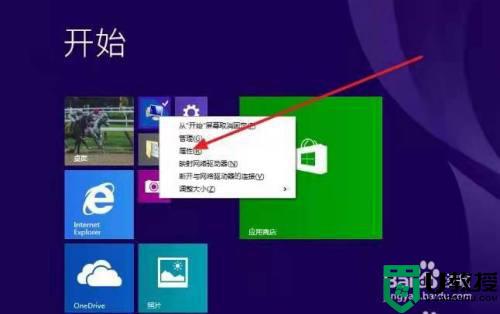
2、进入计算机属性的窗口,在这里可以看到一个“设备管理器”的选项,点击进入。
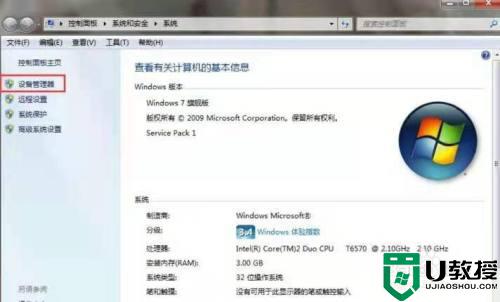
3、在设备管理器的窗口,可以看到一个“Bluetooth”的选项,点击即可。
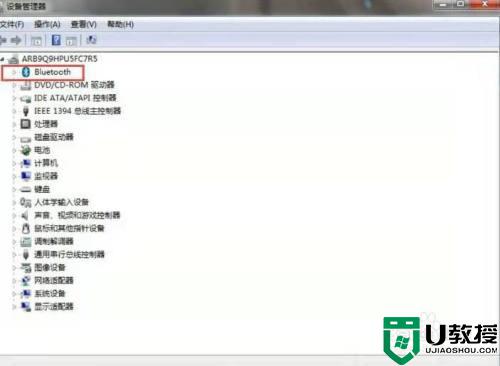
4、看到下面的三个蓝牙相关选项,对每一个选项右键单击禁用再启用就可以了。
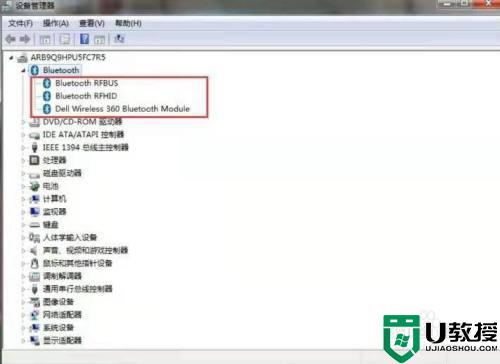
上述就是有关win7添加设备一直搜索设备解决方法了,有遇到这种情况的用户可以按照小编的方法来进行解决,希望能够帮助到大家。
win7添加设备一直搜索设备解决方法相关教程
- 为什么win7系统添加设备总在搜索界面 win7系统添加设备总在搜索界面的解决技巧
- win7连蓝牙设备搜索不到怎么办 win7系统搜索不到蓝牙设备处理方法
- win7添加设备找不到蓝牙耳机怎么办 win7添加蓝牙耳机搜不出来解决方法
- 为什么win7笔记本电脑蓝牙搜索不到设备 win7笔记本电脑蓝牙搜索不到设备怎么办
- 简易win7搜索不到蓝牙设备怎么办 win7电脑蓝牙搜索不到设备怎么办
- win7蓝牙搜索不到其他设备怎么办 win7搜不到蓝牙设备怎么解决
- win7电脑蓝牙搜索提示搜索不到设备怎么办
- win7搜索添加索引的步骤 win7搜索时如何加入索引
- win7笔记本电脑蓝牙无法搜索到设备如何解决
- win7蓝牙接收器搜索不到设备怎么办 win7蓝牙设备找不到了怎么解决
- Win11怎么用U盘安装 Win11系统U盘安装教程
- Win10如何删除登录账号 Win10删除登录账号的方法
- win7系统分区教程
- win7共享打印机用户名和密码每次都要输入怎么办
- Win7连接不上网络错误代码651
- Win7防火墙提示“错误3:系统找不到指定路径”的解决措施
热门推荐
win7系统教程推荐
- 1 win7电脑定时开机怎么设置 win7系统设置定时开机方法
- 2 win7玩魔兽争霸3提示内存不足解决方法
- 3 最新可用的win7专业版激活码 win7专业版永久激活码合集2022
- 4 星际争霸win7全屏设置方法 星际争霸如何全屏win7
- 5 星际争霸win7打不开怎么回事 win7星际争霸无法启动如何处理
- 6 win7电脑截屏的快捷键是什么 win7电脑怎样截屏快捷键
- 7 win7怎么更改屏幕亮度 win7改屏幕亮度设置方法
- 8 win7管理员账户被停用怎么办 win7管理员账户被停用如何解决
- 9 win7如何清理c盘空间不影响系统 win7怎么清理c盘空间而不影响正常使用
- 10 win7显示内存不足怎么解决 win7经常显示内存不足怎么办

